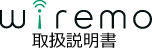無線ルーターの交換
無線ルーターを交換したときは、DECT制御ボックスと無線ルーターの接続をやり直します。
無線ルーターのSSID(ネットワーク名など)やセキュリティキーを変更したときなども、この方法でDECT制御ボックスと無線ルーターの接続をやり直します。
DECT制御ボックスと無線ルーターの接続を再設定する前に、下記をご確認ください。
- 無線ルーターの電源が入っている。
- DECT制御ボックスが無線ルーターの電波の届く範囲内に設置されている。
- 無線ルーターがインターネットに接続されている。
- 無線ルーターにかんたん接続ボタン(WPS、AOSSTM、らくらく無線スタートなど)がある。
- 無線ルーターのかんたん接続ボタン(WPS、AOSS™、らくらく無線スタートなど)を長押しします。
- DECT制御ボックスのモードスイッチを[A]にします。
- DECT制御ボックスの[3]キーを押し、電源LEDが青色に点滅したら指を離します。
- 接続が完了すると、電源LEDと電波LEDが青色に点灯します。
- DECT制御ボックスの電源LEDと電波LEDが点灯していることを確認してください。
- スマートフォンの設定メニューから、スマートフォンの接続先(SSID)をDECT制御ボックスを接続したSSIDと同じ2.4 GHz帯域のネットワーク名(SSID)に変更し、wiremoアプリを再起動します。
ランプの表示など、詳しくは無線ルーターの取扱説明書をご確認ください。
ご使用の無線ルーターにかんたん接続ボタン(WPS、AOSS™、らくらく無線スタートなど)がない場合は、「困ったときは」の「無線ルーターを交換したいのに新しい無線ルーターにかんたん接続ボタンがない」を参照してください。
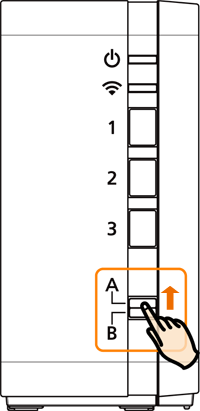
DECT制御ボックスの電源LEDが青色に点灯したら、操作をやり直してください。
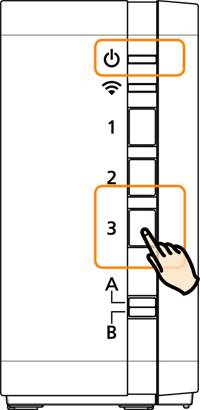
接続完了まで、1分程度かかる場合があります。
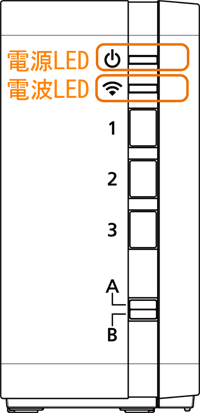
電波LEDが点灯していれば、接続完了です。電波LEDが点灯していない場合は、操作をやり直してください。
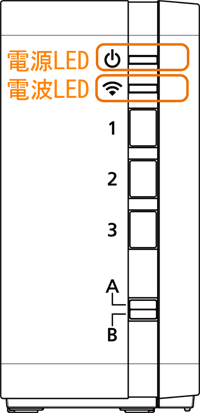
ご使用中のスマートフォンとDECT制御ボックスは同じ無線ルーターのネットワーク名(SSID)への接続が必要です。この設定は、登録済みのすべてのスマートフォンに対して行ってください。スマートフォンの接続先(SSID)の変更のしかたはご使用のスマートフォンと無線ルーターの取扱説明書をご確認ください。
- DECT制御ボックスの電波LEDは、電波の状態により、青色(電波強)、紫色(電波普通)、赤色(電波弱)に点灯します。赤色に点滅しているときは、圏外です。無線ルーターの電波の届かない場所にDECT制御ボックスが設置されています。